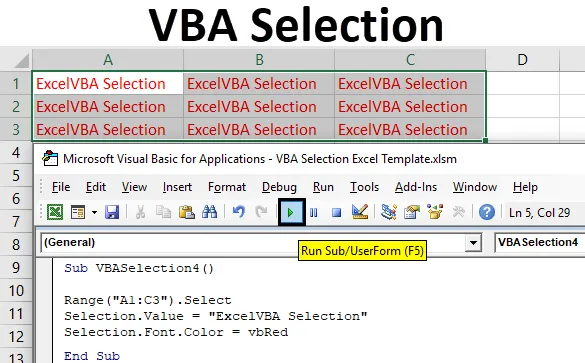
Екцел ВБА својство одабира
Избор ВБА користи се за избор распона из екцел радног листа. Са одабраним распоном можемо учинити било шта и било шта. Али док користимо ВБА Селецтион, нећемо видети списак функција које желимо да обављамо одакле можемо бирати било коју према нашим потребама. За то требамо ручно откуцати ту ствар и требала би бити тачна. Дакле, док користимо ВБА Селецтион, морамо бити сигурни да ћемо користити исправну функцију како бисмо избегли било какве грешке.
Како се користи Селецтион Проперти у Екцел ВБА?
Испод су различити примери за коришћење својства Селецтион у екцелу помоћу ВБА кода.
Овде можете преузети овај ВБА шаблон за избор селектора ВБА овде - ВБА шаблон за избор селектора ВБАИзбор Екцел ВБА - Пример # 1
У овом примеру ћемо видети врло једноставан метод примене ВБА селекције. За ово следите следеће кораке:
Корак 1: Отворите прозор ВБА и отворите нови модул са листе менија за уметање као што је приказано у наставку.
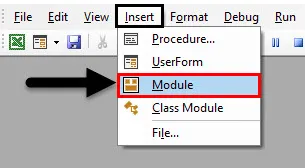
Корак 2: Сада у новоотворени модул напишите подкатегорију за ВБА избор као што је приказано у наставку.
Шифра:
Суб ВБАСелецтион () Крај Суб

Корак 3: Изаберите било који распон ћелија. То може бити било који случајни или одређени распон ћелија уз помоћ команде Селецт .
Шифра:
Суб ВБАСелецтион () Распон () (А1: Ц3 "). Одаберите Енд Суб
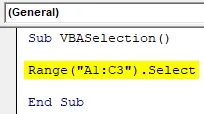
Корак 4: Сада бисмо покушали да убацимо неки текст у одабрани опсег ћелије. За то у наредни ред кода напишите Селецтион.Валуе. Ово се користи за избор ћелија за уношење вредности.
Шифра:
Под ВБАСелецтион () Распон ("А1: Ц3"). Селецтион.Валуе Енд Суб
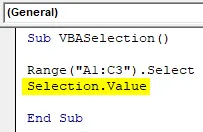
Корак 5: Напокон ћемо написати било који текст који желимо да видимо у изабраном распону ћелије. Нека тај текст буде „Екцел ВБА избор“.
Шифра:
Под ВБАСелецтион () распон ("А1: Ц3"). Селецт Селецтион.Валуе = "Екцел ВБА Селецтион" Енд Суб

Корак 6: Сада покрените код кликом на дугме Плаи који се налази испод траке са менијима као што је приказано у наставку.

Видећемо, од ћелије А1 до Ц3, наша одабрана вредност текста је уметнута и такође је изабрана целина.
Избор Екцел ВБА - Пример # 2
У овом примеру ћемо видети како ће Оффсет функција радити заједно са ВБА избором. За то следите следеће кораке:
1. корак: Напишите подкатегорију избора ВБА као што је приказано у наставку.
Шифра:
Суб ВБАСелецтион2 () Крај Суб

Корак 2: Изаберите опсег ћелије према вашим потребама или иначе можемо да наставимо користећи исти распон ћелија који смо видели у горњем примеру.
Шифра:
Под ВБАСелецтион2 () Распон ("А1: Ц3"). Одаберите Енд Суб
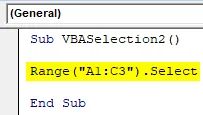
Корак 3: Сада одаберите функцију Оффсет заједно са Селецтион као што је приказано у наставку. Овом функцијом Оффсет покушали бисмо да надоместимо или преместимо избор из следеће матрице.
Шифра:
Под ВБАСелецтион2 () Распон ("А1: Ц3"). Селецтион.Оффсет Енд Суб
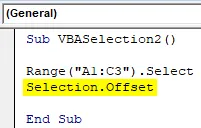
Корак 4: Након тога одаберите локацију померања на коју желимо да преместите селекционо поље из ћелија распона А1 у Ц3. Покушајмо да је померамо за 1 ред и 1 ступац од тренутног положаја.
Шифра:
Под ВБАСелецтион2 () Опсег ("А1: Ц3"). Селецтион.Оффсет (1, 1). Селецт Енд Суб
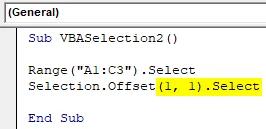
Корак 5: Сада поново покрените код притиском на тастер Ф5 или кликом на дугме Плаи.
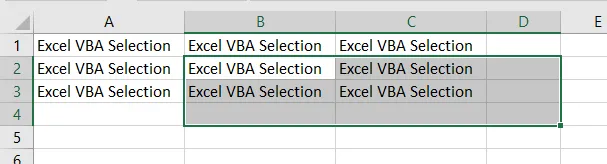
Видећемо, сада ће наш нови избор бити од ћелије Б2 до Д4 као што је приказано у наставку. И користили смо команду Селецт тако да је распон у тренутно изабраном режиму.
Избор Екцел ВБА - Пример бр. 3
У овом примеру ћемо видети како бисмо могли да користимо и променимо боју унутрашњости ћелије уз помоћ ВБА Селекције. За то следите следеће кораке:
Корак 1: Напишите подкатегорију избора ВБА или у било које име по вашем избору, како је приказано у наставку.
Шифра:
Суб ВБАСелецтион3 () Крај Суб
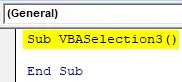
Опет ћемо наставити да користимо исти распон ћелија као што смо видели раније са истим уметнутим текстом.
Корак 2: Изаберите опсег потребне ћелије, који је овде од ћелије А1 до Ц3.
Шифра:
Под ВБАСелецтион3 () Опсег ("А1: Ц3") Изаберите Енд Суб

Корак 3: Сада за промену боје унутрашњости било које ћелије, морамо да користимо унутрашњост.колор функцију заједно са Селецтион. То ће нам омогућити да користимо све доступне вб боје које имамо у ВБА.
Шифра:
Под ВБАСелецтион3 () Опсег ("А1: Ц3"). Селецтион.Интериор.Цолор Енд Суб
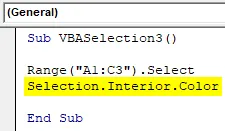
Корак 4: Овде имамо разне боје, али све су БАЗНЕ БОЈЕ. За одабир било које основне боје користићемо вб након чега следи име боје. Размотримо унутрашњу боју као Зелену као што је приказано у наставку.
Шифра:
Под ВБАСелецтион3 () Опсег ("А1: Ц3"). Селецтион.Интериор.Цолор = вбГреен Енд Суб
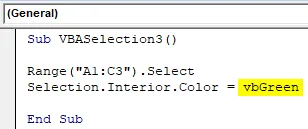
Корак 5: Сада поново покрените код притиском на тастер Ф5 или кликом на дугме Плаи.

Видећемо, наш изабрани низ ћелија је обојен у зелено.
Избор Екцел ВБА - Пример бр. 4
У овом примеру ћемо уметнути текст у било који распон ћелија и истовремено ћемо променити и боју фонта за тај ћелијски текст. За то следите следеће кораке:
1. корак: Напишите подкатегорију избора ВБА као што је приказано у наставку.
Шифра:
Суб ВБАСелецтион4 () Крај Суб
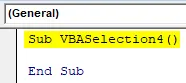
Корак 2: Опет одаберите распон ћелија у којима желимо да видимо како се све ово догађа. Ево, ми опет разматрамо исти распон.
Шифра:
Под ВБАСелецтион4 () Опсег ("А1: Ц3"). Одаберите Енд Суб
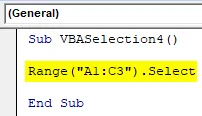
Корак 3: Поново убаците било који текст као што смо видели у примеру-1. Овде ћемо поново користити исту линију кода.
Шифра:
Под ВБАСелецтион4 () Распон ("А1: Ц3"). Селецтион.Валуе = "Екцел ВБА Селецтион" Енд Суб
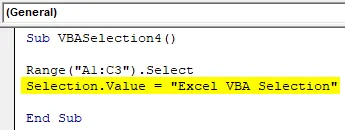
Корак 4: Сада уз помоћ Селецтион користите функцију Фонт.Цолор заједно као што је приказано у наставку. На овај начин могли бисмо одабрати боју коју желимо дати одабраним фонтовима ћелија.
Шифра:
Под ВБАСелецтион4 () Опсег ("А1: Ц3"). Селецтион.Валуе = "Екцел ВБА Селецтион" Селецтион.Фонт.Цолор Енд Суб

Корак 5: Поново ћемо користити боје ВБА за боје фонта ћелије. Користимо црвену боју овај пут почевши од вб као што је приказано у наставку.
Шифра:
Под ВБАСелецтион4 () Распон ("А1: Ц3"). Селецтион.Валуе = "Екцел ВБА Селецтион" Селецтион.Фонт.Цолор = вбРед Енд Суб
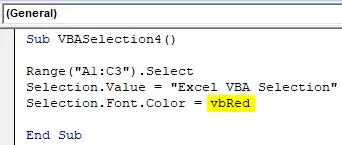
Корак 6: Сада поново покрените код притиском на тастер Ф5 или кликом на дугме Плаи.
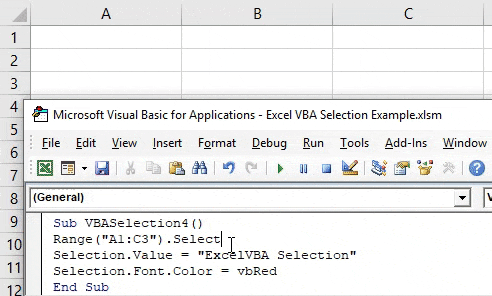
Видећемо, у изабрани распон ћелија биће убачен наш текст и боја која је сада ћелија је црвена од црне боје.
Предности и недостаци Екцел ВБА избора
- Ово је директан начин избора било које функције.
- Ово се односи на све врсте функција.
- Одабир ВБА много је лакши начин кодирања у поређењу с другим облицима.
- Како не дозвољава листу могућих функција након њега, тако постаје мало комплексно користити ВБА избор.
Ствари које треба запамтити
- Обавезно користите тачну функцију након избора ВБА, како не бисте добили грешку.
- Лако је и могуће користити сложену структуру кода ВБА Селецтион.
- Након завршетка имплементације, сачувајте датотеку у екцелу омогућеном за макро како не бисте изгубили писани код икада.
Препоручени чланци
Ово је водич за одабир ВБА. Овде смо расправљали о томе како користити својство одабира у Екцелу користећи ВБА код заједно са практичним примерима и довнлоад-ом Екцел предлошка. Можете и да прођете кроз друге наше предложене чланке -
- ВБА Условно обликовање
- Пронађите и замените у Екцелу
- ВБА Намед Ранге
- Како збројити више редова у Екцелу